CSS初步学习
- 一、CSS
- 二、CSS语法及生效方式
- 三、三种样式&颜色、尺寸与对齐
- 四、BOX&边框与边距
- 五、定位&溢出
- 六、浮动&设置不透明度
- 七、组合选择器&伪类和伪元素
- 八、总结
使用CSS需用到VS Code软件,软件下载及配置同HTML
详情参考HTML入门学习第一条
一、CSS
CSS:级联样式表(Cascading Style Sheets)。HTML 用于撰写页面的内容,而 CSS 将决定这些内容该如何在屏幕上呈现。如果说HTML之于网页就如同身体的骨骼之于我们,那么CSS之于网页就像血液、器官之于我们,同样是不可缺少的,但是基于HTML来进行构建。
网页的内容是由 HTML的元素构建的,这些元素如何呈现,涉及许多方面,如整个页面的布局,元素的位置、距离、颜色、大小、是否显示、是否浮动、透明度等等则由CSS来搭建。
二、CSS语法及生效方式
一条CSS样式规则由两个主要的部分构成:选择器,以{}包裹的一条或多条声明:
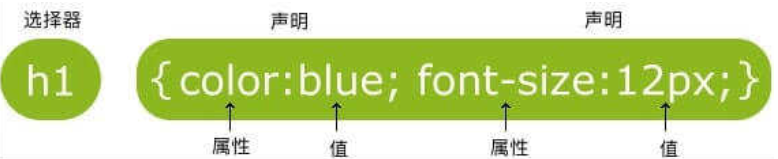
这条规则表明,页面中所有的一级标题都显示为蓝色,字体大小为12像数。
说明:
- 选择器是您需要改变样式的对象(上图的规则就一级标题生效)。
- 每条声明由一个属性和一个值组成。(无论是一条或多条声明,都需要用
{}包裹,且声明用;分割) - 属性(property)是您希望设置的样式属性(style attribute)。每个属性有一个值。属性和值被冒号分开。
例:
p{
color:red;
text-align:center;
}
选择器
一个页面上的元素众多,选择器就用于在页面中找到/选择需要应用这个样式的对象。除元素选择器外,还有id选择器和class选择器。其中class选择器使用非常普遍。
id 选择器:
#sky{
color: blue;
}
这条规则表明,找到页面上id为sky的那个元素让它呈现蓝色,如下所示的页面,蓝色的天空这几个字就将会是蓝色的。
class选择器:
.center{
text-align: center;
}
.large{
font-size: 30px;
}
.red{
color: red;
}
以上代码定义了三条规则,分别应用于页面上对应的元素,如只要页面上某元素的class为red,那么就让它呈现红色。
实践操作:
首先创建一个后缀为.css的文件,输入以下代码
#sky{
color: blue;
}
#forest{
color: green;
}
.center{
text-align: center;
}
.large{
font-size: 30px;
}
.red{
color: red;
}
再创建一个HTML文件,输入以下代码
<html>
<head>
<meta charset="utf-8">
<title>HTML</title>
<link rel="shortcut icon" href="./image/first.ico">
<link rel="stylesheet" href="no1.css">
</head>
<body>
<p id="sky">蓝色的天空</p>
<p id="forest">绿色的森林</p>
<p class="center">我会居中显示的</p>
<p class="red">我是红色的</p>
<p class="center large red">我又红又大还居中</p>
<p class="red">我也可以是红的</p>
</body>
</html>
结果如下:
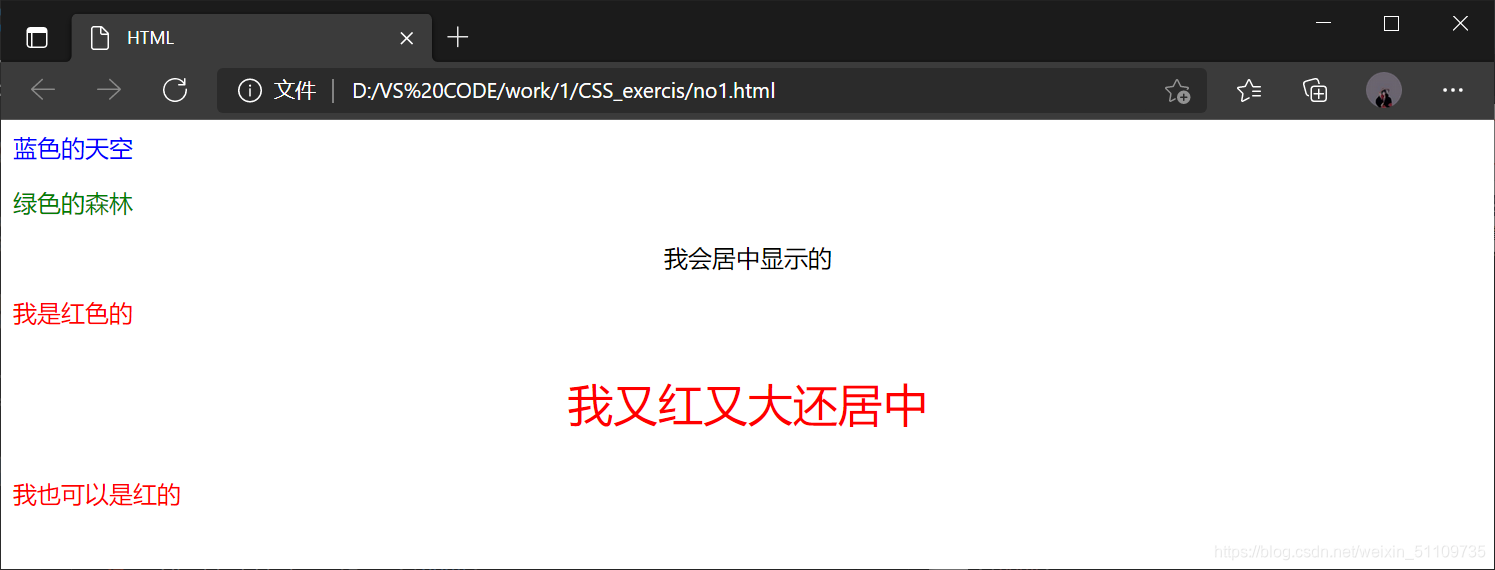
三、三种样式&颜色、尺寸与对齐
定义 CSS样式有三种方法:外部样式表,内部样式表,内联样式
外部样式表:即新建一个CSS文件来专门存放样式表,然后在HTML文件中调用CSS文件。与 HTML 内容分开,结构清晰。同时其它页面也可使用,达到复用的目的。
内部样式表:即将样式放在 HTML 文件中,在<head>元素中引入<style>标签,将样式放在<style>标签中。 一般而言,只有页面的样式规则较少时可采用这种方式。
内联样式:所谓内联样式,就是直接把样式规则直接写到要应用的元素中。内联样式是最不灵活的一种方式,完全将内容和样式合在一起,实际应用中非常少见。
级联的优先级:
- 内联样式
- 内部样式表或外部样式表
- 浏览器缺省样式
即哪个样式定义离元素的距离近,哪个就生效。
颜色:可以采用颜色名称也可以使用颜色RGB16进制值,来设定前景或背景的颜色。
尺寸:用height和 width 设定元素内容占据的尺寸。常见的尺寸单位有:像数px,百分比%等。
对齐:
对于元素中的文本,我们可以简单的设置text-align属性为left,center,right即可
代码实例:
css
body {
background-color: linen;
text-align: center;
}
h1 {
color: red;
}
.haha {
margin-top: 100px;
color: chocolate;
font-size: 50px;
}
.example-1 {
width: 100%;
height: 200px;
background-color: powderblue;
text-align: center;
}
.example-2 {
height: 100px;
width: 500px;
background-color: rgb(73, 138, 60);
text-align: right;
}
html
<!DOCTYPE html>
<html>
<head>
<meta charset="utf-8">
<link rel="stylesheet" type="text/css" href="no2.css">
<title>页面标题</title>
</head>
<body>
<h1>是的我是有样式的,我是有样式的</h1>
<hr>
<p class="haha">虽然有点丑(其实不丑,一点也不丑)</p>
<h3 style="color:green;">I am a heading</h3>
<div class="example-1">
这个元素高 200 pixels,占据全部宽度,天蓝saier
</div>
<div class="example-2">
这个元素宽200像素,高300像素,宝强绿
</div>
<h3 style="background-color:Tomato;">Tomato</h3>
<h3 style="background-color:Orange;">Orange</h3>
<h3 style="background-color:DodgerBlue;">DodgerBlue</h3>
<h3 style="background-color:MediumSeaGreen;">MediumSeaGreen</h3>
<h3 style="background-color:Gray;">Gray</h3>
<h3 style="background-color:SlateBlue;">SlateBlue</h3>
<h3 style="background-color:Violet;">Violet</h3>
<h3 style="background-color:LightGray;">LightGray</h3>
<hr>
<h3 style="background-color:#ff0000;">#ff0000</h3>
<h3 style="background-color:#0000ff;">#0000ff</h3>
<h3 style="background-color:#3cb371;">#3cb371</h3>
<h3 style="background-color:#ee82ee;">#ee82ee</h3>
<h3 style="background-color:#ffa500;">#ffa500</h3>
<h3 style="background-color:#6a5acd;">#6a5acd</h3>
<h3 style="color:Tomato;">Hello World</h3>
<p style="color:DodgerBlue;">Lorem ipsum dolor sit, amet consectetur adipisicing elit.</p>
</body>
</html>
结果如下:
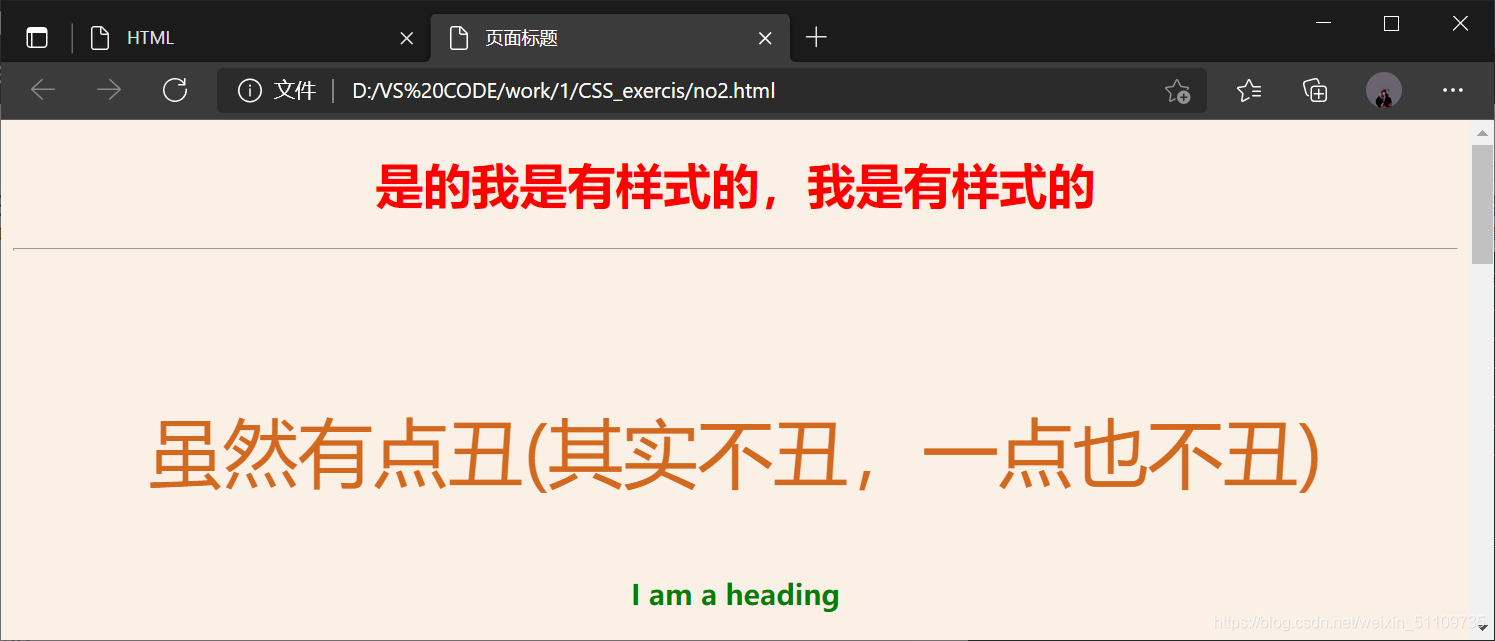
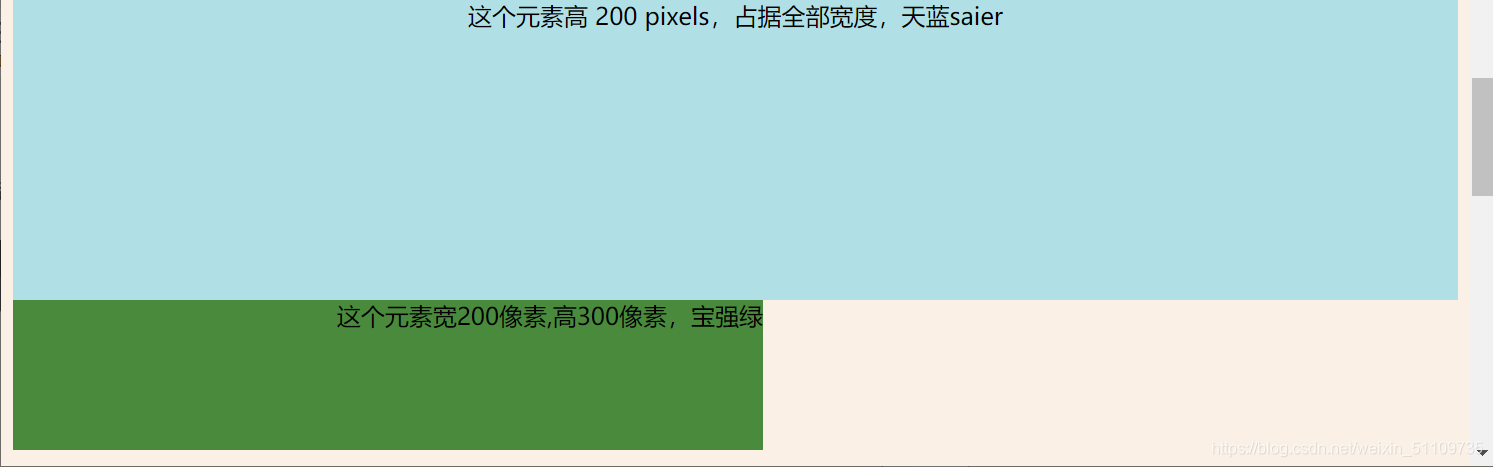
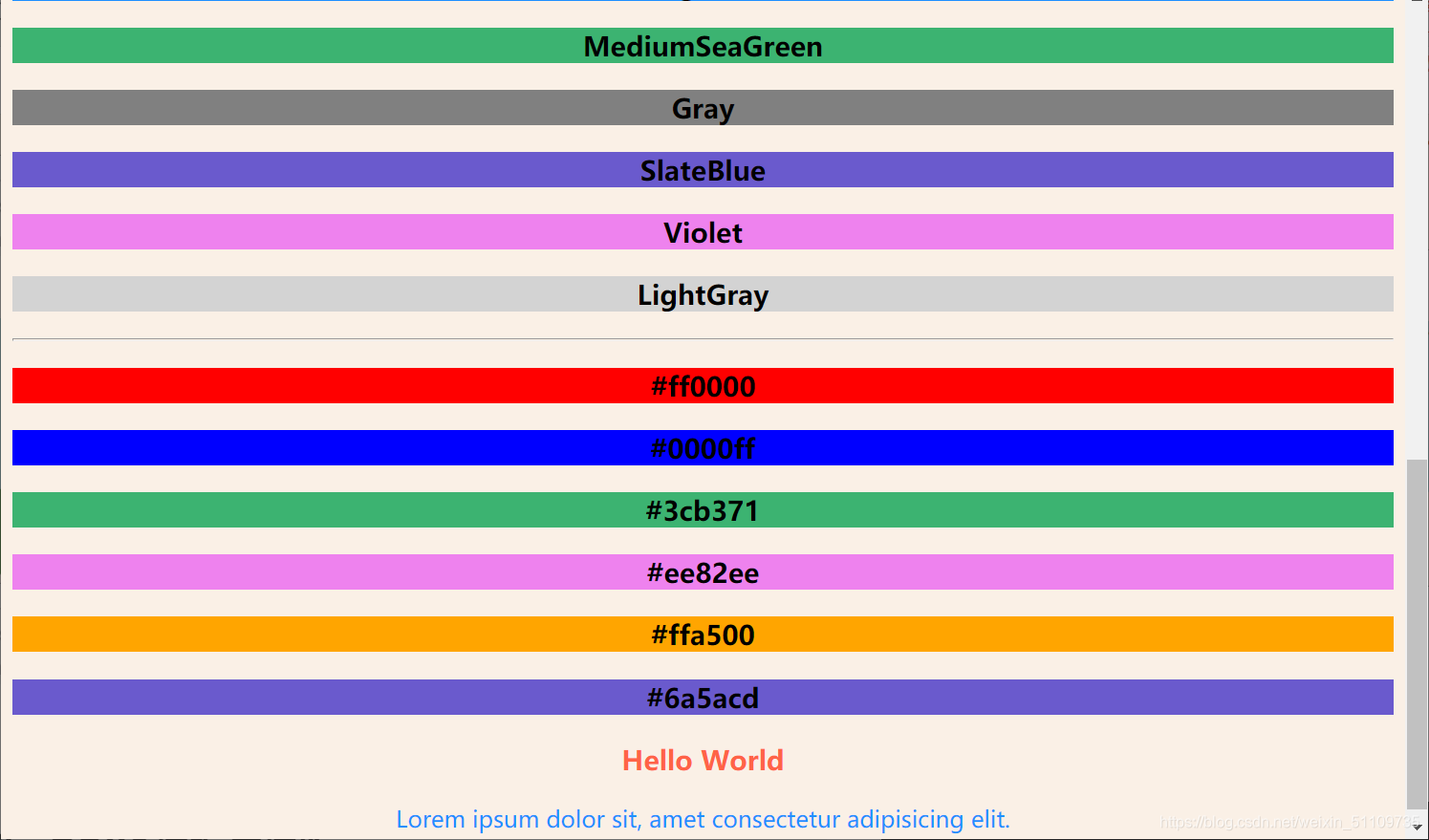
四、BOX&边框与边距
盒子模型:盒子模型指的是一个 HTML 元素可以看作一个盒子。从内到外,这个盒子是由内容 content, 内边距 padding, 边框 border, 外边距 margin构成的。如下图:
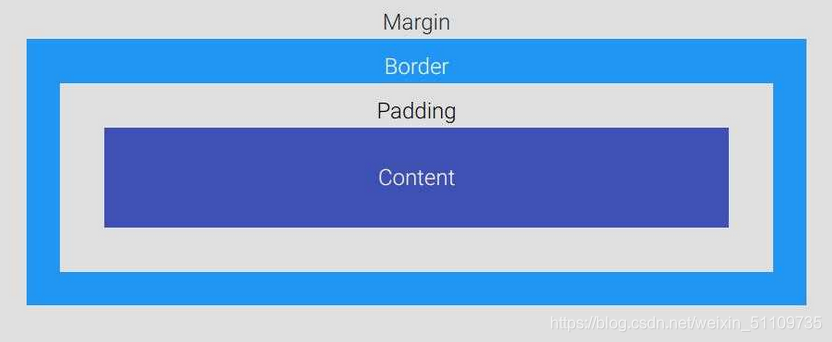
- Content 盒子的内容,如文本、图片等
- Padding 填充,也叫内边距,即内容和边框之间的区域
- Border 边框,默认不显示
- Margin 外边距,边框以外与其它元素的区域
边框与边距:无论边框、内边距还是外边距,它们都有上下左右四个方向。
代码实例:
css
.box1 {
height: 200px;
width: 200px;
background-color:#615200;
color: #293462;
border: 10px solid #ffb6b9;
padding: 25px;
margin: 25px;
}
.box2 {
height: 300px;
width: 300px;
background-color:#004d61;
color: aliceblue;
border: 10px solid #8ac6d1;
padding: 25px;
margin: 25px;
}
.example-1 {
border: 1px dotted #bbded6;
}
.example-2 {
border-bottom: 1px solid blue;
}
.example-3 {
border: 1px solid #fe5f55;
border-radius: 15px;
}
.example-4 {
border-left: 5px solid #a64942;
}
html
<html>
<head>
<link rel="stylesheet" href="no4box.css">
</head>
<body>
<div class="box1">我是内容一,外面粉色的是我的边框。注意边框的内外都有25px的距离。我真的很丑</div>
<div class="box2">我是内容二,外面蓝色的是我的边框。注意与上面元素的外边距,发生了叠加,不是50px而是25px。我比上面好看点</div>
<p class="example-1">I have 不知道啥色 borders on all sides.</p>
<p class="example-2">I have a blue bottom border.</p>
<p class="example-3">I have rounded 棕不拉几 borders.</p>
<p class="example-4">I have a 更棕不拉几的 left border.</p>
</body>
</html>
结果如下:
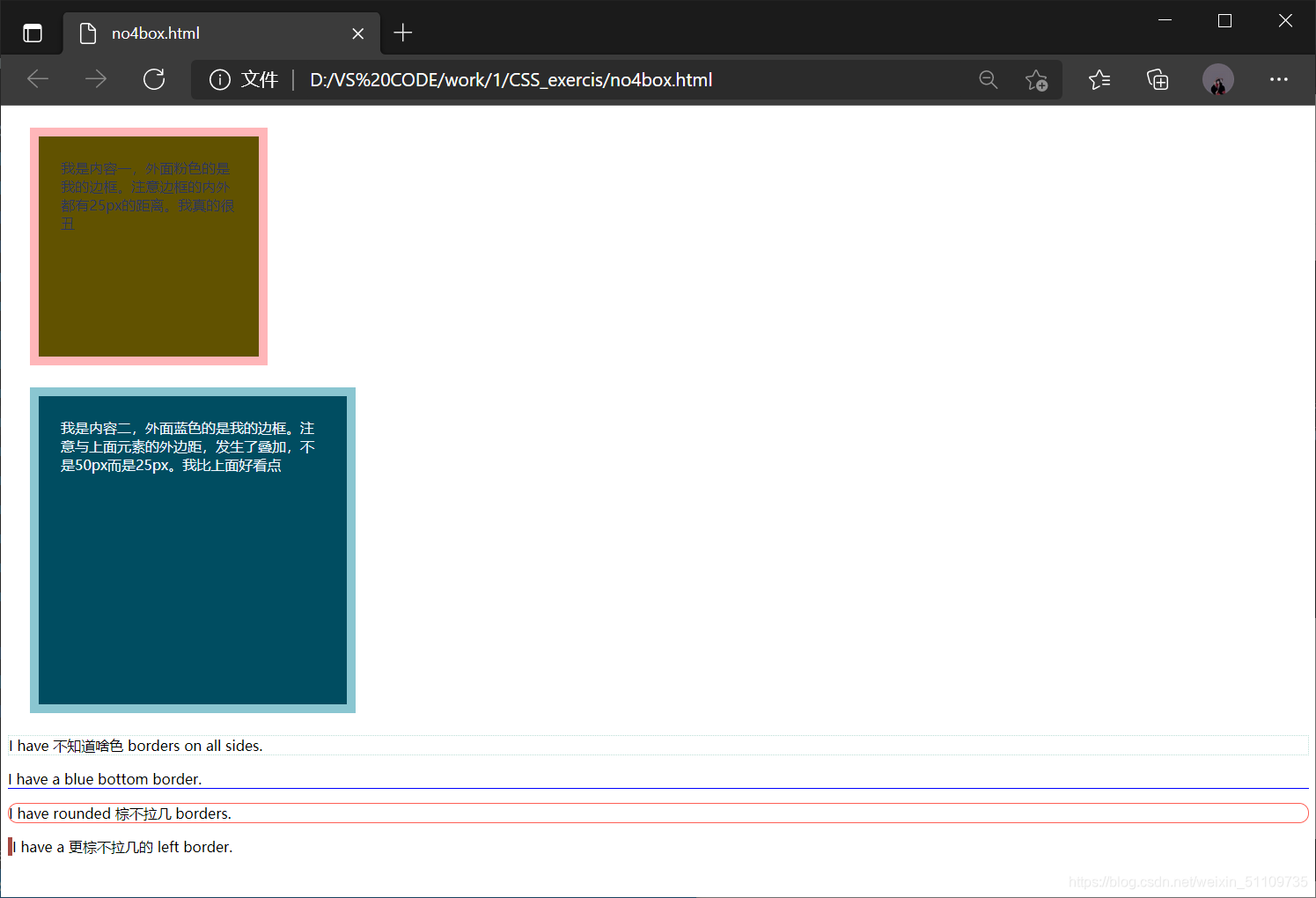
五、定位&溢出
定位:position属性用于对元素进行定位。该属性有以下一些值:
- static 静态
- relative 相对
- fixed 固定
- absolute 绝对
设置了元素的position属性后,我们才能使用top, bottom, left, right属性,否则定位无效。
1.static:设置为静态定位position: static;,这是元素的默认定位方式,设置与否,元素都将按正常的页面布局进行。
即:按照元素在 HTML出现的先后顺序从上到下,从左到右进行元素的安排。
2.relative:设置为相对定位position: relative;,这将把元素相对于他的静态(正常)位置进行偏移
3.fixed:设置为固定定位position: fixed;,这将使得元素固定不动(即使你上下左右拖动浏览器的滚动条)。
此时元素固定的位置仍由top, bottom,left, right属性确定,但相对的是视口(viewport,就是浏览器的屏幕可见区域)
4.absolute:设置为绝对定位position: absolute;,将使元素相对于其最近设置了定位属性(非static)的父元素进行偏移。
如果该元素的所有父元素都没有设置定位属性,那么就相对于<body>这个父元素。
溢出:当元素内容超过其指定的区域时,我们通过溢出overflow属性来处理这些溢出的部分。溢出属性有以下几个值:
- visible 默认值,溢出部分不被裁剪,在区域外面显示
- hidden 裁剪溢出部分且不可见
- scroll 裁剪溢出部分,但提供上下和左右滚动条供显示
- auto 裁剪溢出部分,视情况提供滚动条
关于滚动,我们还可以单独对上下或左右方向进行。
代码实例:
css
.example-relative {
position: relative;
left: 60px;
top: 40px;
background-color: rgb(173, 241, 241);
}
.example-fixed {
position: fixed;
bottom: 40px;
right: 10px;
padding: 6px 24px;
border-radius: 4px;
color: #fff;
background-color: #9d0f0f;
cursor: pointer;
box-shadow: 0 3px 3px 0 rgba(0,0,0,0.3), 0 1px 5px 0 rgba(0,0,0,0.12), 0 3px 1px -2px rgba(0,0,0,0.2);
}
.broad {
height: 5000px;
width: 5000px;
padding: 20px;
background-color: #2694ab;
}
.example-relative1 {
position: relative;
width: 400px;
height: 200px;
border: 3px solid rgb(87, 33, 173);
}
.example-absolute {
position: absolute;
top: 80px;
right: 5px;
width: 200px;
height: 100px;
border: 3px solid rgb(218, 73, 16);
}
.example-overflow-scroll-y {
width: 200px;
height: 100px;
background-color: #eee;
overflow-y: scroll;
}
html
<html>
<head>
<link rel="stylesheet" href="no5position.css">
</head>
<body>
<div>我是没偏移的</div>
<div class="example-relative">我偏移了正常显示的位置。去掉我的样式对比看看?</div>
<br><br><br><br>
<div class="broad">占位区域。请将浏览器窗口改变大小,看看右下角的按钮发生了什么?</div>
<div class="example-fixed">这个按钮是固定的</div>
<br><br><br><br>
<div class="example-relative1">这是父元素,有 relative 定位属性
<div class="example-absolute">
这是子元素,有 absolute 定位属性
</div>
</div>
<br><br><br><br>
<div class="example-overflow-scroll-y">You can use the overflow property when you want to have better control of the
layout. The overflow property specifies what happens if content overflows an element's box.
</div>
</body>
</html>
结果如下:
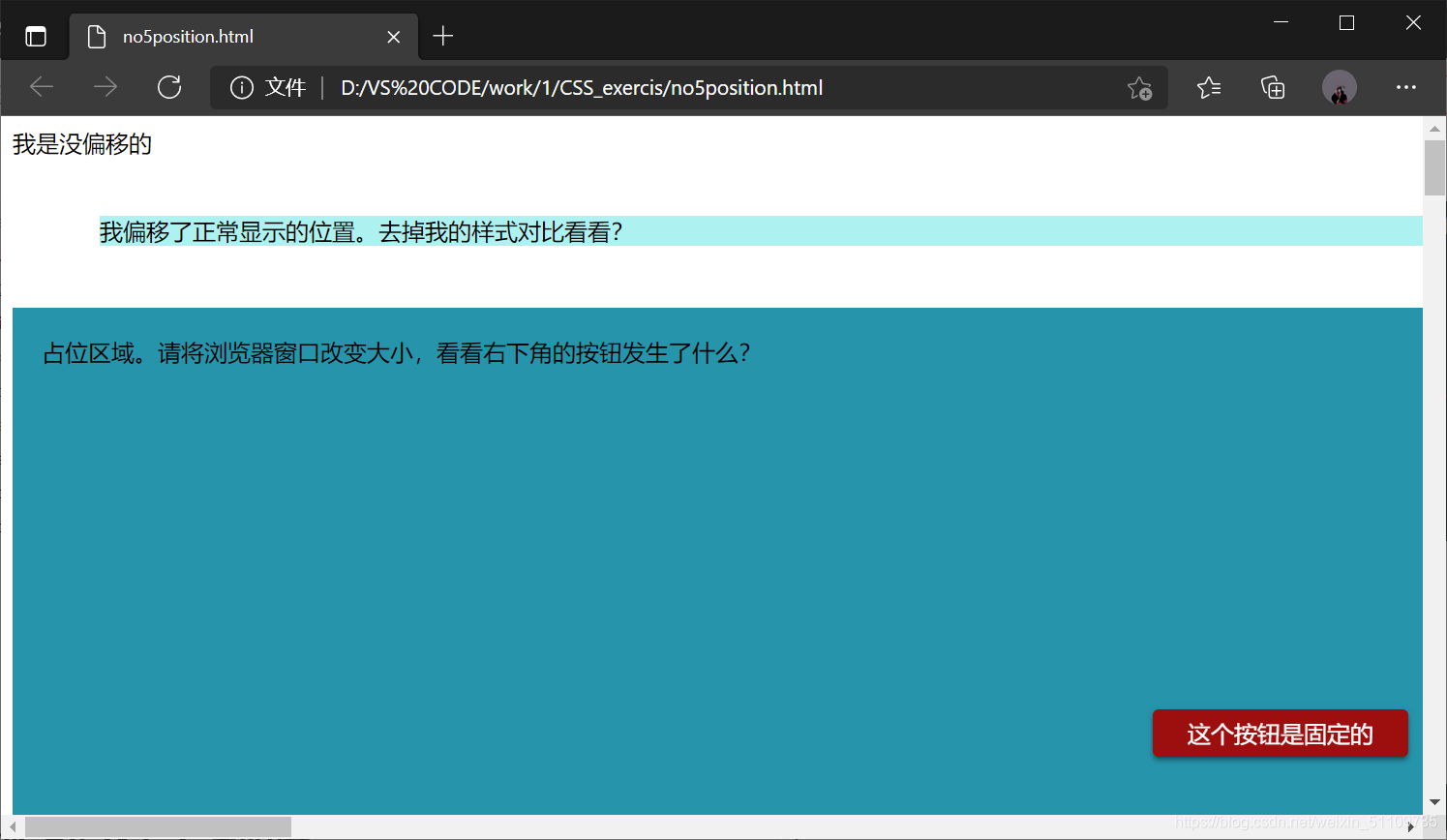
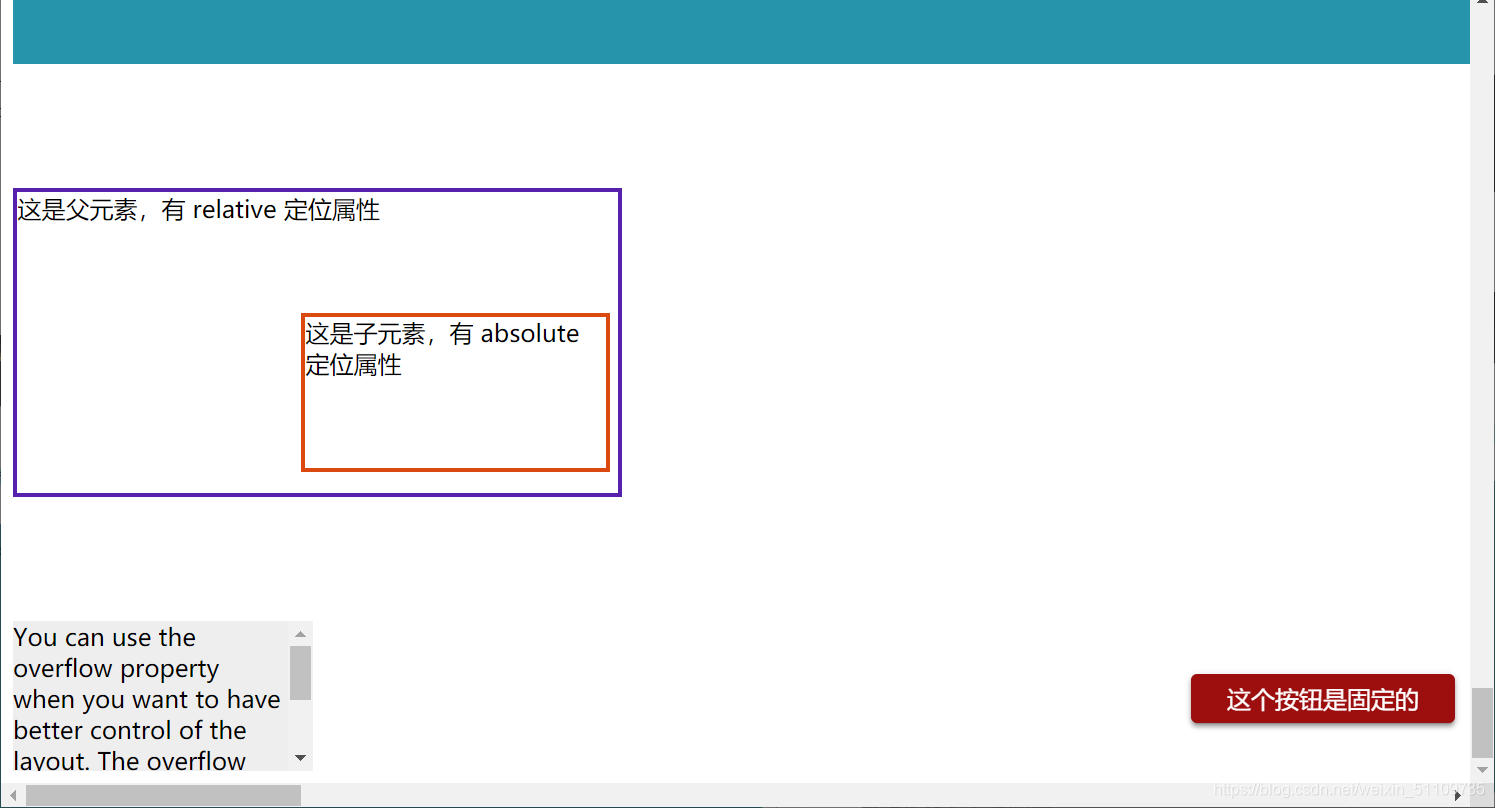
六、浮动&设置不透明度
浮动:在一个区域或容器内,我们可以设置float属性让某元素水平方向上向左或右进行移动,其周围的元素也会重新排列。一个浮动元素会尽量向左或向右移动,直到它的外边缘碰到包含框或另一个浮动框的边框为止。浮动元素之后的元素将围绕它。
不透明度:可以用opacity对任何元素(不过常用于图片)设置不透明度。
值在[0.0~1.0]之间,值越低,透明度越高。
代码实例:
<html>
<head>
<style>
.example-float-right {
float: right;
}
img {
width: 25%;
border-radius: 10px;
float: left;
margin: 10px;
}
.opacity-2 {
opacity: 0.2;
}
.opacity-5 {
opacity: 0.5;
}
.opacity-10 {
opacity: 1;
}
</style>
</head>
<body>
<img src="Mikasa Ackerman.png"width="350" height="200" class="example-float-right" alt="">
<p>Lorem ipsum dolor sit amet consectetur, adipisicing elit. Quidem, architecto officiis, repellendus
corporis obcaecati, et commodi quam vitae vel laudantium omnis incidunt repellat qui eveniet fugiat totam
modi nam vero!嘻嘻嘻嘻嘻嘻嘻嘻嘻嘻嘻嘻嘻嘻嘻嘻嘻嘻嘻嘻嘻嘻嘻嘻嘻嘻嘻嘻嘻嘻嘻嘻嘻嘻嘻嘻嘻嘻嘻嘻嘻嘻嘻嘻嘻嘻嘻嘻嘻嘻
嘻嘻嘻嘻嘻嘻嘻嘻嘻嘻嘻嘻嘻嘻嘻嘻嘻嘻嘻嘻嘻嘻嘻嘻嘻嘻嘻嘻嘻嘻嘻嘻嘻嘻嘻嘻嘻嘻嘻嘻嘻嘻嘻嘻嘻嘻嘻嘻嘻嘻嘻嘻嘻嘻嘻嘻嘻嘻
嘻嘻嘻嘻嘻嘻嘻嘻嘻嘻嘻嘻嘻嘻嘻嘻嘻嘻嘻嘻嘻嘻嘻嘻嘻嘻嘻嘻嘻嘻嘻嘻嘻嘻嘻嘻嘻嘻嘻嘻嘻嘻嘻嘻嘻嘻嘻嘻嘻嘻嘻嘻嘻嘻嘻嘻嘻嘻
嘻嘻嘻嘻嘻嘻嘻嘻嘻嘻嘻嘻嘻嘻嘻嘻嘻嘻嘻嘻嘻嘻嘻嘻嘻嘻嘻嘻嘻嘻嘻嘻嘻嘻嘻嘻嘻嘻嘻嘻嘻嘻嘻嘻嘻嘻嘻嘻嘻嘻嘻嘻嘻嘻嘻嘻嘻嘻
嘻嘻嘻嘻嘻嘻嘻嘻嘻嘻嘻嘻嘻嘻嘻嘻嘻嘻嘻嘻嘻嘻嘻嘻嘻嘻嘻嘻嘻嘻嘻嘻嘻嘻嘻嘻嘻嘻嘻嘻嘻嘻嘻嘻嘻嘻嘻嘻嘻嘻嘻嘻嘻嘻嘻嘻嘻嘻
嘻嘻嘻嘻嘻嘻嘻嘻嘻嘻嘻嘻嘻嘻嘻嘻嘻嘻嘻嘻嘻嘻嘻嘻嘻嘻嘻嘻嘻嘻嘻嘻嘻嘻嘻嘻嘻嘻嘻嘻嘻嘻嘻嘻嘻嘻嘻嘻嘻嘻嘻嘻嘻嘻嘻嘻嘻嘻
嘻嘻嘻嘻嘻嘻嘻嘻嘻嘻嘻嘻嘻嘻嘻嘻嘻嘻嘻嘻嘻嘻嘻嘻嘻嘻嘻嘻嘻嘻嘻嘻嘻嘻嘻嘻嘻嘻嘻嘻嘻嘻嘻嘻嘻嘻嘻嘻嘻嘻嘻嘻嘻嘻嘻嘻嘻嘻
嘻嘻嘻嘻嘻嘻嘻嘻嘻嘻嘻嘻嘻嘻嘻嘻嘻嘻嘻嘻嘻嘻嘻嘻嘻嘻嘻嘻嘻嘻嘻嘻嘻嘻嘻嘻嘻嘻嘻嘻嘻嘻嘻嘻嘻嘻嘻嘻嘻嘻嘻嘻嘻嘻嘻嘻嘻嘻
嘻嘻嘻嘻嘻嘻嘻嘻嘻嘻嘻嘻嘻嘻嘻嘻嘻嘻嘻嘻嘻嘻嘻嘻嘻嘻嘻嘻嘻嘻嘻嘻嘻嘻嘻嘻嘻嘻嘻嘻嘻嘻嘻嘻嘻嘻嘻嘻嘻嘻嘻嘻嘻嘻嘻嘻嘻嘻
嘻嘻嘻嘻嘻嘻嘻嘻嘻嘻嘻嘻嘻嘻嘻嘻嘻嘻嘻嘻嘻嘻嘻嘻嘻嘻嘻嘻嘻嘻嘻嘻嘻嘻嘻嘻嘻嘻嘻嘻嘻嘻嘻嘻嘻嘻嘻嘻嘻嘻嘻嘻嘻嘻嘻嘻嘻嘻
嘻嘻嘻嘻嘻嘻嘻嘻嘻嘻嘻嘻嘻嘻嘻嘻嘻嘻嘻嘻嘻嘻嘻嘻嘻嘻嘻嘻嘻嘻嘻嘻嘻嘻嘻嘻嘻嘻嘻嘻嘻嘻嘻嘻嘻嘻嘻嘻嘻嘻嘻嘻嘻嘻嘻嘻嘻嘻
嘻嘻嘻嘻嘻嘻嘻嘻嘻嘻嘻嘻嘻嘻嘻嘻嘻嘻嘻嘻嘻嘻嘻嘻嘻嘻嘻嘻嘻嘻嘻嘻嘻嘻嘻嘻嘻嘻嘻嘻嘻嘻嘻嘻嘻嘻嘻嘻嘻嘻嘻嘻嘻嘻嘻嘻嘻嘻
嘻嘻嘻嘻嘻嘻嘻嘻嘻嘻嘻嘻嘻嘻嘻嘻嘻嘻嘻嘻嘻嘻嘻嘻嘻嘻嘻嘻嘻嘻嘻嘻嘻嘻嘻嘻嘻嘻嘻嘻嘻嘻嘻嘻嘻嘻嘻嘻嘻嘻嘻嘻嘻嘻嘻嘻嘻嘻
嘻嘻嘻嘻嘻嘻嘻嘻嘻嘻嘻嘻嘻嘻嘻嘻嘻嘻嘻嘻嘻嘻嘻嘻嘻嘻嘻嘻嘻嘻嘻嘻嘻嘻嘻嘻嘻嘻嘻嘻嘻嘻嘻嘻嘻嘻嘻嘻嘻嘻嘻嘻嘻嘻嘻嘻嘻嘻
嘻嘻嘻嘻嘻嘻嘻嘻嘻嘻嘻嘻嘻嘻嘻嘻嘻嘻嘻嘻嘻嘻嘻嘻嘻嘻嘻嘻嘻嘻嘻嘻嘻嘻嘻嘻嘻嘻嘻嘻嘻嘻嘻嘻嘻嘻嘻嘻嘻嘻嘻嘻嘻嘻嘻嘻嘻嘻
嘻嘻嘻嘻嘻嘻嘻嘻嘻嘻嘻嘻嘻嘻嘻嘻嘻嘻嘻嘻嘻嘻嘻嘻嘻嘻嘻嘻嘻嘻嘻嘻嘻嘻嘻嘻嘻嘻嘻嘻嘻嘻嘻嘻嘻嘻嘻嘻嘻嘻嘻嘻嘻嘻嘻嘻嘻嘻
嘻嘻嘻嘻嘻嘻嘻嘻嘻嘻嘻嘻嘻嘻嘻嘻嘻嘻嘻嘻嘻嘻嘻嘻嘻嘻嘻嘻嘻嘻嘻嘻嘻嘻嘻嘻嘻嘻嘻嘻嘻嘻嘻嘻嘻嘻嘻嘻嘻嘻嘻嘻嘻嘻嘻嘻嘻嘻
嘻嘻嘻嘻嘻嘻嘻嘻嘻嘻嘻嘻嘻嘻嘻嘻嘻嘻嘻嘻嘻嘻嘻嘻嘻嘻嘻嘻嘻嘻嘻嘻嘻嘻嘻嘻嘻嘻嘻嘻嘻嘻嘻嘻嘻嘻嘻嘻嘻嘻嘻嘻嘻嘻嘻嘻嘻嘻
嘻嘻嘻嘻嘻嘻嘻嘻嘻嘻嘻嘻嘻嘻嘻嘻嘻嘻嘻嘻嘻嘻嘻嘻嘻嘻嘻嘻嘻嘻嘻嘻嘻嘻嘻嘻嘻嘻嘻嘻嘻嘻嘻嘻嘻嘻嘻嘻嘻嘻嘻嘻嘻嘻嘻嘻嘻嘻
嘻嘻嘻嘻嘻嘻嘻嘻嘻嘻嘻嘻嘻嘻嘻嘻嘻嘻嘻嘻嘻嘻嘻嘻嘻嘻嘻嘻嘻嘻嘻嘻嘻嘻嘻嘻嘻嘻嘻嘻嘻嘻嘻嘻嘻嘻嘻嘻嘻嘻嘻嘻嘻嘻嘻嘻嘻嘻
嘻嘻嘻嘻嘻嘻嘻嘻嘻嘻嘻嘻嘻嘻嘻嘻嘻嘻嘻嘻嘻嘻嘻嘻嘻嘻嘻嘻嘻嘻嘻嘻嘻嘻嘻嘻嘻嘻嘻嘻嘻嘻嘻嘻嘻嘻嘻嘻嘻嘻嘻嘻嘻嘻</p>
<img class="opacity-2" src="kakashi.png">
<img class="opacity-5" src="kakashi.png">
<img class="opacity-10" src="kakashi.png">
</body>
</html>
结果如下:
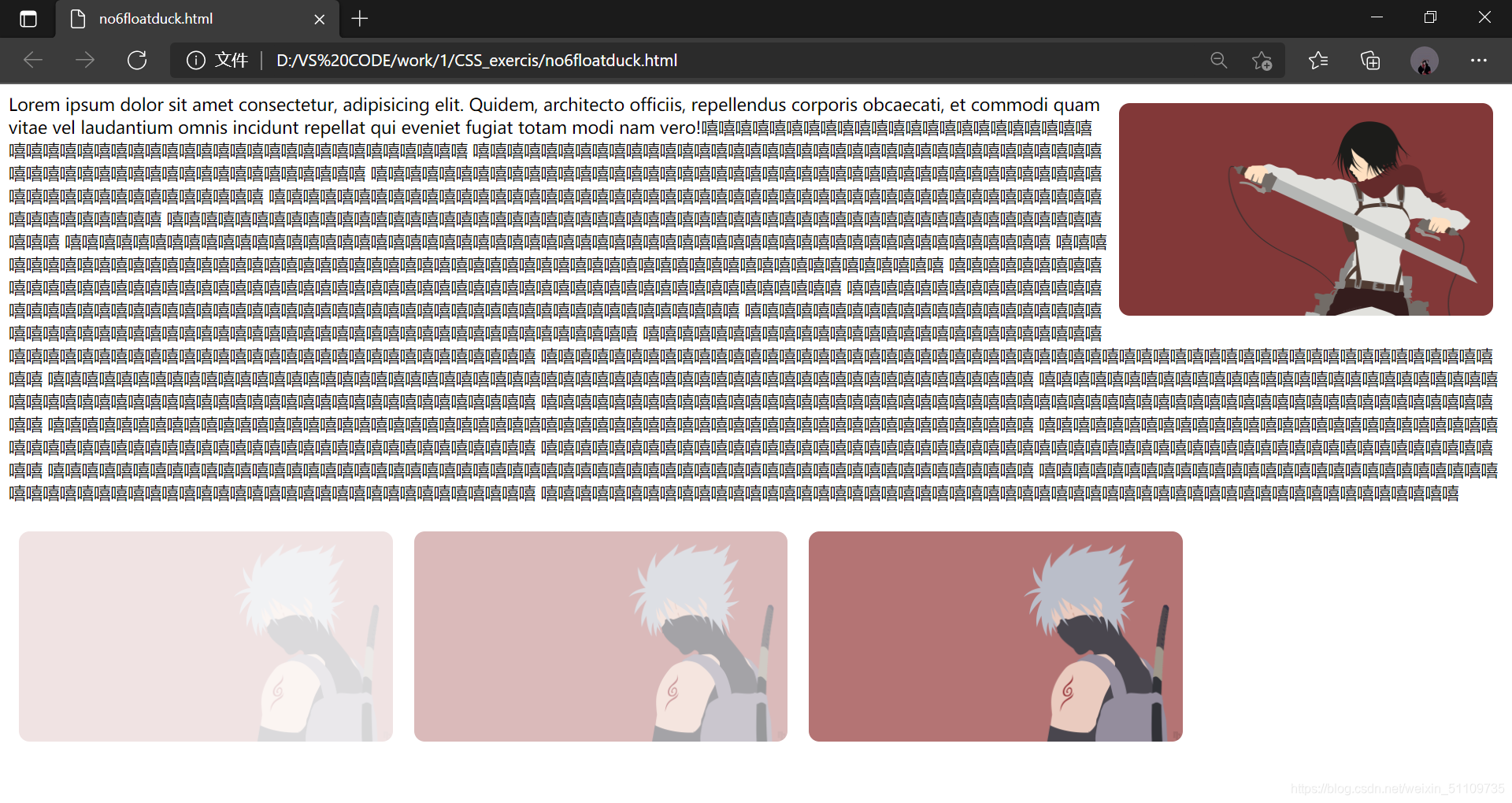
七、组合选择器&伪类和伪元素
组合选择器:CSS有三种选择器:元素、id 和 class 。同时也可以进行组合,以得到简洁精确的选择。下面介绍两种组合选择器。
1.后代选择器:以空格作为分隔,如:.haha p 代表在div元素内有.haha这种类的所有元素。
<html>
<head>
<style>
.haha p {
background-color: yellow;
}
</style>
</head>
<body>
<div class="haha">
<p>Paragraph 1 in the div .haha.</p>
<p>Paragraph 2 in the div .haha>.</p>
<span>
<p>Paragraph 3 in the div .haha.</p>
</span>
</div>
<p>Paragraph 4. Not in a div .haha.</p>
<p>Paragraph 5. Not in a div .haha.</p>
</body>
</html>
结果如下:
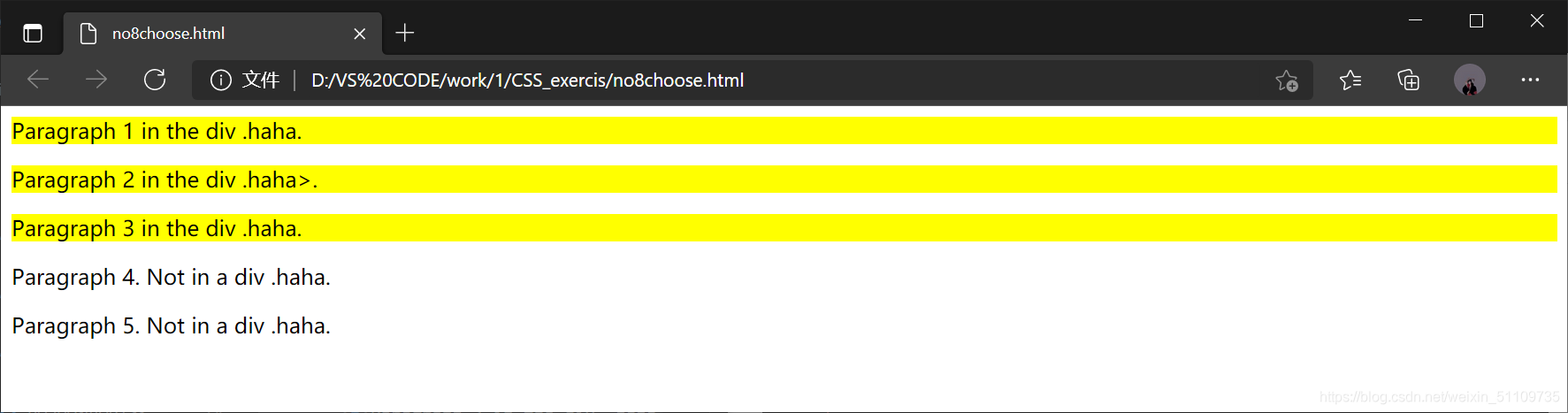
可见,段落1、2、3都将有黄色的背景,而段落4、5没有。
2.子选择器:也称为直接后代选择器,以>作为分隔,如:.haha > p 代表在有.haha类的元素内的直接<p>元素。
<html>
<head>
<style>
.haha > p {
background-color: yellow;
}
</style>
</head>
<body>
<div class="haha">
<p>Paragraph 1 in the div .haha.Paragraph 1 in the div .haha.
Paragraph 1 in the div .haha.Paragraph 1 in the div .haha.
Paragraph 1 in the div .haha.
这这这这这这这这这这这是第二段</p>
<p>Paragraph 2 in the div .haha.</p>
<span>
<p>Paragraph 3 in the div .haha - it is descendant but not immediate child.</p>
</span>
</div>
<p>Paragraph 4. Not in a div .haha.</p>
<p>Paragraph 5. Not in a div .haha.</p>
</body>
</html>
结果如下:
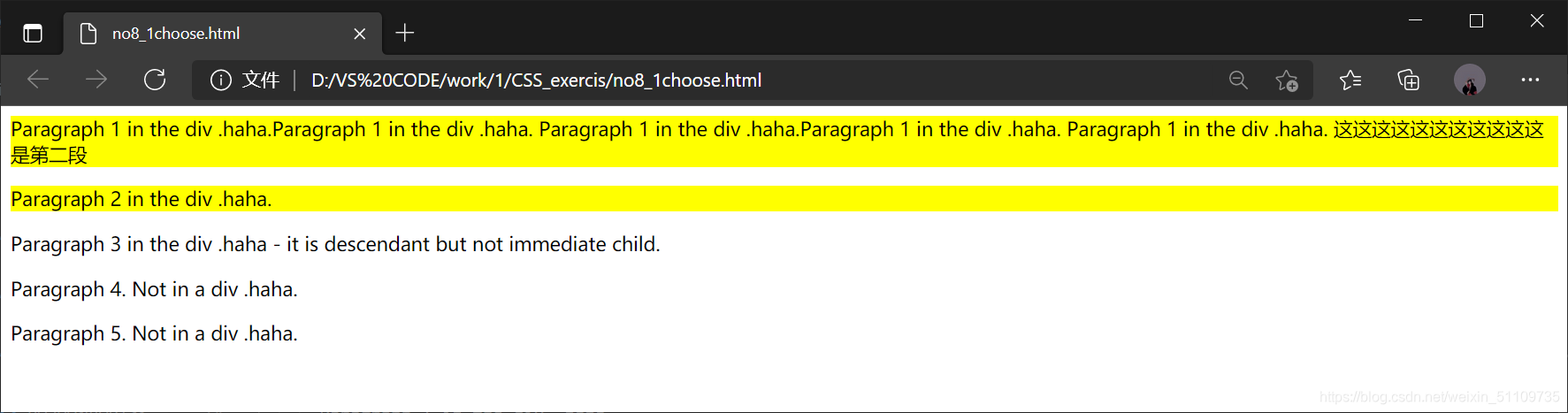
可见,虽然段落3在.haha类中,但它的直接父元素是span,不是.haha的直接后代,所以不能选择。只有段落1、2有黄色背景。
伪类(pseudo-class)或伪元素(pseudo-element):用于定义元素的某种特定的状态或位置等。比如这样的需求:
- 鼠标移到某元素上变换背景颜色
- 超链接访问前后访问后样式不同
- 离开必须填写的输入框时出现红色的外框进行警示
- 保证段落的第一行加粗,其它正常
使用伪类/伪元素的语法如下:
selector:pseudo-class/pseudo-element {
property:value;
}
代码实例:在子选择器的基础上添加伪类及伪元素
css
a:link {color:#FF0000;}
a:visited {color:#00FF00;}
a:hover {color:#FF00FF;}
p:hover {background-color: rgb(226, 43, 144);}
p:first-line{color:blue;}
p:first-letter{font-size: xx-large;}
h1:before { content:url("kakashismal.png"); }
h1:after { content:url("Mikasa Ackerman smal.png"); }
html
<html>
<head>
<link rel="stylesheet" type="text/css" href="no8hpy.css">
<style>
.haha > p {
background-color: yellow;
}
</style>
</head>
<body>
<div class="haha">
<p>Paragraph 1 in the div .haha.Paragraph 1 in the div .haha.
Paragraph 1 in the div .haha.Paragraph 1 in the div .haha.
Paragraph 1 in the div .haha.
这这这这这这这这这这这是第二段</p>
<p>Paragraph 2 in the div .haha.</p>
<span>
<p>Paragraph 3 in the div .haha - it is descendant but not immediate child.</p>
</span>
</div>
<p>Paragraph 4. Not in a div .haha.</p>
<p>Paragraph 5. Not in a div .haha.</p>
<a href="https://baidu.com/">百度一哈,你豆晓得</a>
<h1>我来输入一个标题一!</h1>
<br><br><br><br>
<h1>我再来输入一个标题一! 哈哈!效果是一样的</h1>
</body>
</html>
结果如下:
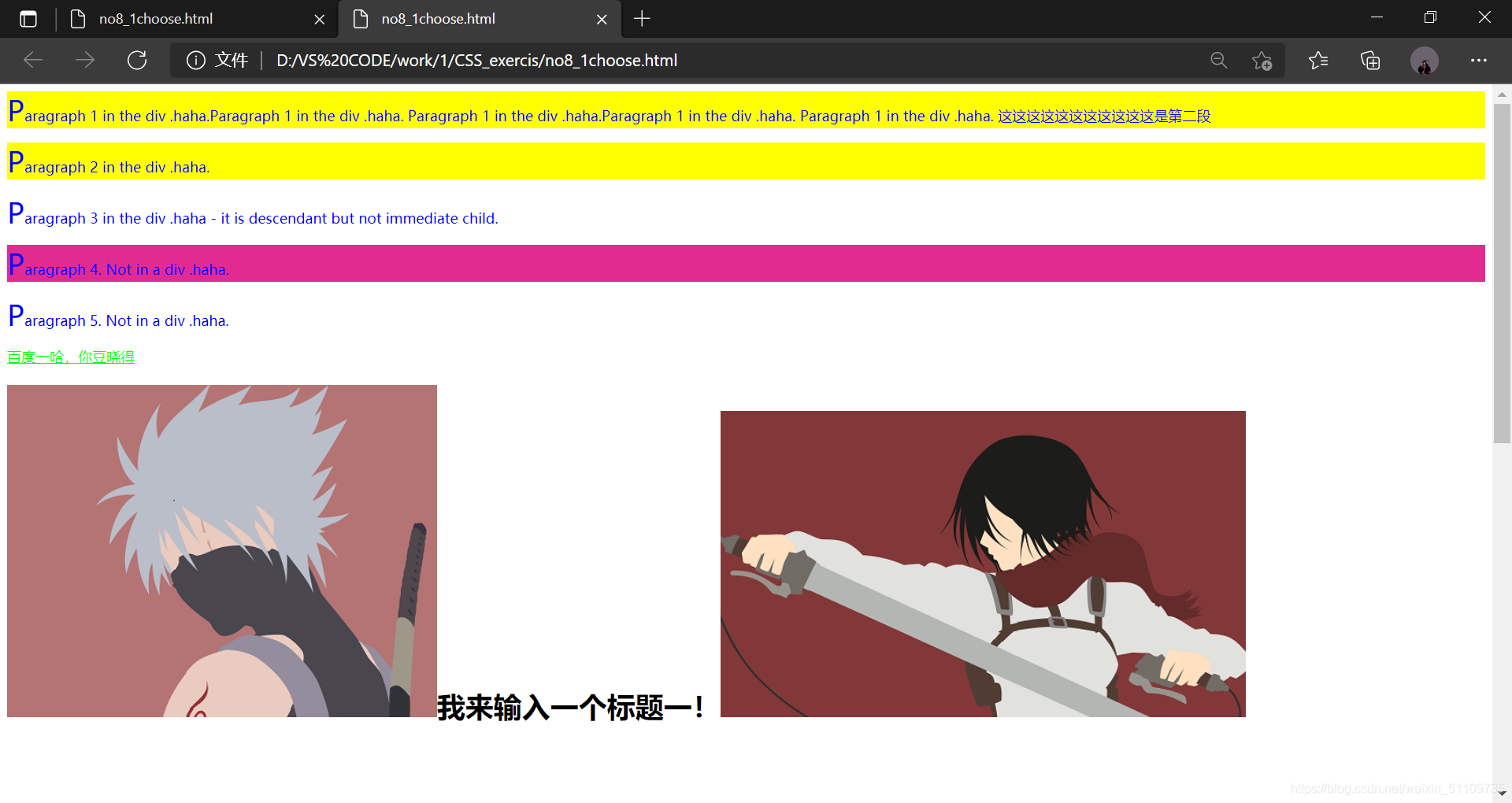

鼠标划过链接颜色改变;段落首字母变大;段落第一行字体蓝色;鼠标接触到段落后,背景颜色变成黄色;输入一个一级标题,会自动在其前后插入图片。
八、总结
在HTML后继续学习了CSS,自己做出的网页不再那么单调,可以单独制作“有点意思”的小网页。掌握了CSS的基本语法结构及使用方法,可以较为“灵活”的使用CSS的各种规则。
本文内容由网友自发贡献,版权归原作者所有,本站不承担相应法律责任。如您发现有涉嫌抄袭侵权的内容,请联系:hwhale#tublm.com(使用前将#替换为@)